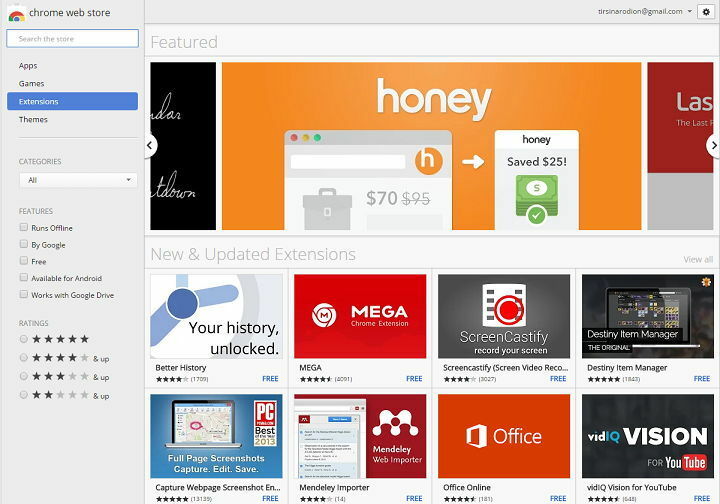- Xbox One izvrsna je konzola, pogotovo jer može poslužiti kao multimedijski centar.
- Nažalost, mnogi su korisnici izvijestili da Microsoft Edge ne radi na Xbox One, pa ćemo vam danas pokazati kako to popraviti.
- Želite li saznati više o Microsoft Edgeu? Imamo cjelinu Odjeljak ruba posvećeni tome, pa pogledajte.
- Imate problema s Xboxom One? Naša posvećena Xbox One Hub ima sve ispravke koji su vam potrebni.

Ovaj softver će održavati i pokretati upravljačke programe, čime će se zaštititi od uobičajenih računalnih pogrešaka i kvara hardvera. Provjerite sve svoje upravljačke programe u 3 jednostavna koraka:
- Preuzmite DriverFix (ovjerena datoteka za preuzimanje).
- Klik Započni skeniranje pronaći sve problematične upravljačke programe.
- Klik Ažuriranje upravljačkih programa kako biste dobili nove verzije i izbjegli kvarove u sustavu.
- DriverFix je preuzeo 0 čitatelji ovog mjeseca.
Microsoft Edge dostupan je na širokom spektru platformi, a Xbox One nije iznimka. Nažalost, mnogi su izvijestili da Microsoft Edge ne radi na Xboxu One.
To može predstavljati problem i spriječiti vas da pregledavate web, međutim možete ga riješiti pomoću jednog od naših rješenja.
Što učiniti ako Microsoft Edge ne radi na Xbox One?
1. Upotrijebite način pregledavanja InPrivate

- pritisni izbornik dugme.
- Sada odaberite Pregledavanje InPrivate način rada.
- Sada izađite iz načina pregledavanja InPrivate.
Nakon toga trebali biste ponovno moći pregledavati web. Imajte na umu da je ovo samo zaobilazno rješenje, pa ćete to morati učiniti svaki put kada pokrenete Edge.
Imate problema s Microsoft Edgeom na Xboxu One? Evo nekoliko izvrsnih alternativa!
2. Ponovo pokrenite svoju konzolu

- Držite Vlast gumb na konzoli da biste ga potpuno isključili. Morate držati pritisnutu tipku oko 8 sekundi.
- Nakon isključivanja konzole, morate iskopčati kabel za napajanje iz konzole.
- Ostavite kabel isključen nekoliko minuta. Trebalo bi biti dovoljno 5 minuta.
- Spojite kabel za napajanje i ponovno pokrenite konzolu.
Nekoliko je korisnika predložilo ovu metodu, pa biste je možda htjeli isprobati.
3. Tvornički resetirajte svoju konzolu
- Pritisnite gumb Xbox na kontroleru da biste otvorili vodič.
- Sada idite na Profil i sustav> Postavke.
- Odaberite Sustav> Podaci o konzoli.
- Sad odaberite Resetiraj konzolu.
- Odaberi Resetirajte i zadržite moje igre i aplikacije.

Na taj ćete način resetirati OS i izbrisati oštećene podatke, međutim sve vaše igre i aplikacije ostat će na konzoli.
Ako je problem i dalje prisutan čak i nakon korištenja ove metode, možda biste trebali razmotriti upotrebu Resetirajte i uklonite sve opcija umjesto toga. Imajte na umu da će ova opcija ukloniti sve instalirane igre i aplikacije.
Ako Microsoft Edge ne radi ispravno na Xbox One, isprobajte sva rješenja iz ovog članka i javite nam jesu li radila za vas.